Программы для работы с текстами можно разделить на простые текстовые процессоры, мощные текстовые процессоры, издательские системы.
Правильный выбор приложения, необходимого для работы, зависит от многих критериев. Здесь следует учитывать квалификацию пользователя, конфигурацию компьютера, сложность обрабатываемых документов.
Более простые текстовые процессоры поставляются, как правило, бесплатно. К ним можно отнести Эверест, Word Wright, MS Works, Лексикон для Windows, PS Text. Мощными текстовым процессорами, полностью удовлетворяющими требованиям работы со сложными документами на русском языке, являются MS Word, Lotus Word Pro и Corel WordPerfeсt. Для подготовки к печати и вёрстке сложного по структуре документа, вставки рисунков, оформления текста разными шрифтами и многого другого используют два вида издательских систем Aldus PageMaker и VenturaPublisher.
Простые текстовые процессоры при обработке текста выполняют следующие основные функции: создание текстовых файлов, просмотр и редактирование текста, поиск, перемещение по тексту, разбиение на страницы и нумерация страниц и так далее. Примером простого текстового процессора является стандартное приложение Windows WordPad.
Программирование для ОС windows. Методы и технологии программирования лекция 6
Мощные текстовые процессоры позволяют создавать сложные документы, состоящие из разделов, глав, параграфов и т.п. и включающие объекты созданные в других приложениях (электронные таблицы, диаграммы, фрагменты баз данных, рисунки и т.д.); вести коллективную обработку документов, эффективно обмени
ваться информацией в сетях. Они выполняют и более сложные функции:
– создание бланков и шаблонов, серийных писем и документов;
– многоколонное размещения текста на странице;
– работа с таблицами;
– использование готовых или созданных пользователем стилей оформления;
– автозамену при наборе сокращения на целое слово или даже предложение;
– оформление текста разнообразными линиями и рамками, выполнение обтекания текстом вставленных картинок или таблиц;
– создание сносок и примечаний, оглавлений, указателей, схем;
– проверка орфографии и грамматики, стиля изложения, расстановка переносов;
– возможность создания Web-страницы и многое другое.
Сегодня самым популярным текстовым процессором считается Microsoft Word 2002. Ему предшествовали версии Word 6.0, Word 95, 97,2000. Используются WordPerfect и последние версии отечественного текстового процессора Лексикон.
Издательские системы или программы вёрстки используются издателями профессионалами для компьютерной вёрстки и создания макетов изданий от рекламных листков до многостраничных книг, журналов и газет. Подготовленные с их помощью макеты отвечают самым строгим полиграфическим требованиям. К издательским системам относятся Aldus PageMaker и VenturaPublisher и другие.
Источник: studopedia.su
DLL — Динамически загружаемые библиотеки (Win32 API).
29. Стандартные приложения oc Windows.
Стандартные приложения: — WordPad. WordPad — текстовый редактор, входящий в состав Microsoft Windows, начиная с Windows 95. Обладает бо.льшим набором инструментов, чем Блокнот, но не дотягивает до уровня полноценного текcтового процессора вроде Microsoft Word или OpenOffice.org Writer. WordPad представляет собой эволюционировавшую версию программы Windows Write из Windows 1.0. Поддерживает форматирование и печать текста, но не имеет ряда таких важных инструментов как таблицы и средств проверки орфографии. — Калькулятор — Paint — Блокнот Игры: — PinBall — Frecell — Conect 4
30. Назначение программ-оболочек (файловых менеджеров). Структура окна Total Commander.
Total Commander (бывший Windows Commander) — это самый мощный и стабильный файловый менеджер для Windows с удобным пользовательским интерфейсом. Total Commander продолжает добрую традицию двухпанельных файловых менеджеров, но отличается повышенным удобством и функциональностью, поддерживает плагины, имеет множество встроенных полезных инструментов.
Программы-оболочки – весьма популярный класс системных программ. Они обеспечивают более удобный и наглядный способ общения с ПК, чем с помощью командной строки DOS. Это как бы промежуточное звено между DOS и пользователем. В основном весь набор действий, осуществляемый программой-оболочкой, можно реализовать и средствами самой ОС.
Тем не менее, многие пользователи предпочитают использовать оболочки. Основная причина состоит в следующем. Взаимодействие пользователя с ОС DOSосуществляется по принципу диалога: пользователь набирает команду, нажимает клавишу [Enter], и ОС выполняет эту команду. Такой способ не нагляден и недостаточно удобен.
Например, если надо скопировать какой-либо файл, нужно правильно набрать имя команды, имя файла, имя каталога. Нужно все это помнить и не ошибиться при наборе. Гораздо проще «ткнуть» мышью (или курсором) в определенное место экрана, чтобы указать нужный файл, каталог и требуемое действие. Оболочка позволяет работать с ПК как раз на таком наглядном уровне.Можно сказать, что оболочка выполняет тройную функцию, обеспечивая: 1. наглядное отображение файловой системы на экране и удобные средства для перемещений по этой системе; 2. простой и гибкий механизм диалога с MS DOS; 3. всевозможные служебные функции (манипуляции с файлами и др.). Примеры программ-оболочек: Norton Commander, Volkov Commander, FAR, Windows Commander и др.
31.Текстовый процессор. Назначение и функции.
Текстовый процессор — вид прикладной компьютерной программы, предназначенной для производства (включая набор, редактирование, форматирование, иногда печать) любого вида печатной информации. Иногда текстовый процессор называют текстовым редактором второго рода.
Текстовые процессоры, в отличие от текстовых редакторов, имеют больше возможностей для форматирования текста, внедрения в него графики, формул, таблиц и других объектов. Поэтому они могут быть использованы не только для набора текстов, но и для создания различного рода документов, в том числе официальных. Наиболее известным примером текстового процессора является Microsoft Word. Программы для работы с текстами можно разделить на простые текстовые процессоры, мощные текстовые процессоры и издательские системы. Известные текстовые процессоры AbiWord Adobe InCopy ChiWriter — популярный в Восточной Европе текстовый процессор, для работы с научными текстами JWPce — текстовый процессор для японского языка. LaTeX — наиболее популярный набор макрорасширений (или макропакет) системы компьютерной вёрстки TeX Lotus WordPro Microsoft Word Microsoft Works OpenOffice.org Writer Apple iWork Pages PolyEdit WordPad — входит в дистрибутив MS Windows WordPerfect
Источник: studfile.net
Тема 1.12 Стандартные программы OC WINDOWS, WordPad, Paint, блокнот, калькулятор, технология связывания и внедрения объектов (OLE)
В состав Windows включен ряд стандартных приложений, которые устанавливаются во время инсталляции системы или же могут добавляться по мере необходимости (Панель управления>Установка и удаление программ). В состав этих приложений включены: простейший текстовый редактор Блокнот (Notepad), текстовый редактор WordPad, графический редактор Paint, Программа просмотра изображений Imaging, Калькулятор, служебные программы и др. Доступ к этим программам осуществляется командой Пуск>Программы>Стандартные.
Рассмотрим некоторые из них более подробно. А для остальных приведем лишь краткий обзор возможностей стандартных программ (так как работа с ними интуитивно понятна и, кроме того, всегда имеется возможность просмотра помощи по каждой программе).
Текстовый редактор WordPad.
Приложение WordPad является полноценным текстовым процессором, который позволяет форматировать страницы и абзацы — устанавливать размеры страницы и ее ориентацию, границы текста, абзацный отступ, выравнивать текст, изменять шрифты, но и вставлять в документ графические объекты, звуковые фрагменты и видеоклипы, так как он поддерживает технологию внедрения и связывания объектов (OLE).
WordPad обеспечивает сохранение и чтение документов в различных форматах (Word, RTF — Rich Text Format, поддерживаемом большинством текстовых процессоров). Подробно описывать работу с программой WordPad не имеет смысла, так как она аналогична работе с текстовым процессором MS Word (работа с ним будет рассмотрена ниже), имеющим более широкие возможности.
Графический редактор Paint.
Графический редактор Paint пришел на смену Paintbrush из Windows 3.x, но в него добавлены новые функции, расширяющие возможности работы с графическими объектами: масштабирование рисунка, растягивание и вращение изображения, сохранение изображения в виде обоев рабочего стола и др.
Рабочую область окна Paint обычно называют холстом. Рисование на нем осуществляется с помощью мыши. Зафиксировав левую кнопку мыши и перемещая ее по холсту, можно рисовать прямые и кривые линии, а используя графические примитивы, встроенные в редактор (прямая, кривая, прямоугольник, овал, многоугольник, прямоугольник со скругленными углами), строить сложные фигуры. Помимо этого предоставляется возможность использовать различные способы оформления изображения (заливка, регулируемой ширины распылитель, различной формы кисточка). Графический редактор позволяет создавать и текстовые фрагменты, применять при этом различные шрифты и стили (курсив, жирный, подчеркивание).
Управление редактором осуществляется с помощью меню (Файл, Правка, Вид, Рисунок, Параметры), а также панелей инструментов (инструментов для рисования и работы с текстом). Инструменты следующие:
— Выделение области (произвольной ■или прямоугольной |. |);
— Замена цвета на цвет фона (ластик ^_) и Заливка основным цветом **.;
— Копирование цвета Z1 и Изменение масштаба изображения ^ I;
— Карандаш с изменяемой толщиной линии I и Кисточка й с изменяемой формой;
— Распылитель основного цвета^ и Ввод текстовой информации А1 (действует только при масштабе изображения 1:1)
— Рисование прямой линии под любым наклоном и Рисование кривой линии | г I;
— Рисование прямоугольника и Рисование многогольника произвольной формы ElL^.;
— Рисование эллипса и Рисование прямоугольника со скругленными углами01 ° I.
Приемы работы в графическом редакторе Paint.
1 Для рисования правильной фигуры необходимо выбрать на панели инструментов ее вид и, удерживая клавишу Shift, выполнить формирование изображения, растягивая его в нужном направлении до получения фигуры требуемого размера.
2 Для заливки изображения задать на палитре нужный цвет, затем на панели инструментов выбрать Заливка и щелкнуть мышью внутри замкнутого контура фигуры (если контур будет не замкнутый, то краска как бы выплеснется и зальет весь холст).
3 При использовании инструмента Многоугольник можно рисовать любое количество сегментов линии, для получения закрашенного объекта необходимо ее замкнуть, соединив начальную и конечную точки.
4 Для копирования или перемещения части изображения необходимо сначала выделить нужную область с помощью инструмента Выделить, а затем:
— либо выполнить команды ПравкаКопировать или Правка>Вырезать (выделенное изображение копируется или перемещается в буфер обмена), Правка>Вставить;
— либо щелкнуть мышью внутри выделенного объекта и при нажатой кнопке мыши перетащить его на новое место. Если при этом держать нажатой клавишу Ctrl, то выполнится копирование.
5 Для изменения размера холста, единицы измерения и типа используемой палитры (цветная или черно-белая) используется команда Рисунок-Атрибуты.
6 Для формирования нового рисунка можно использовать следующие способы:
— в меню Рисунок выбрать команду Очистить;
— в меню Файл выбрать команду Создать.
7 Если необходимо изменить отдельные точки (пиксели) изображения, можно увеличить масштаб
части рисунка, выполнив команду Масштаб одним из следующих способов:
— выбрать инструмент Масштаб на панели.
8 Для удобства работы в режиме крупного изображения можно установить отображение сетки. Для этого выполнить команду Вид>Масштаб>Показать сетку.
9 Для создания пользователем своих собственных цветов путем их смешивания используется один из способов:
— дважды щелкнуть на палитре;
— вызвать команду Параметры>Изменить палитру.
10 Созданную палитру можно сохранить на диске и использовать при следующих сеансах работы.
11 Сформированный рисунок можно поворачивать (Рисунок-Отразить>повернуть), растягивать (Рисунок>Растягивание>наклон) или обращать его цвета с помощью команды Рисунок>Обратить цвета.
12 Сохранение созданного рисунка осуществляется по командам Файл>Сохранить или Файл>Сохранить как. Пользователю предоставляется возможность сохранить изображение в графическом формате BMP (монохромном, если рисунок не содержит цвета, 16-цветном — по умолчанию, 256-цветном — для рисунков с большим количеством цветов, 24-разрядном — для многоцветных сканированных изображений).
Программа Kodak Imaging. Эта программа позволяет просматривать, аннотировать и выполнять основные задачи обработки
графических документов, включая факсы и отсканированные изображения.
Калькулятор имеет два режима работы: обычный, предназначенный для простейших вычислений, и инженерный, который обеспечивает доступ ко многим математическим (в том числе и статистическим) функциям.
Портфель удобен при работе с несколькими копиями одних и тех же документов на разных компью-терах. Он позволяет, например, согласовать между собой копии документов на переносном и настольном компьютерах.
Программа связи (HyperTerminal) позволяет установить с помощью модема связь с удаленным ком-пьютером даже в том случае, если на нем не загружена операционная система Windows. Эта программа предназначена также для отправки и приема файлов, подключения к электронным доскам объявлений и другим интерактивным службам.
При работе программы ведется протокол связи, который можно сохранить и затем распечатать.
Программа проверки диска относится к служебным программам и позволяет проверить жесткий диск на наличие логических и физических ошибок. После этого поврежденные области могут быть ис-правлены.
Программа дефрагментации относится к служебным программам и позволяет ускорить выполне-ние программ за счет перераспределения файлов и неиспользуемого объема на жестком диске.
Программа проверки системных файлов относится к служебным программам. Ее используют для проверки целостности файлов операционной системы, их восстановления в случае повреждения, а так-же для распаковки сжатых файлов (таких как драйверы) с установочных дисков. Программа проверки системных файлов позволяет также резервировать существующие файлы перед восстановлением ис-ходных файлов. Кроме того, пользователь имеет возможность задать настройку условий поиска по име-нам папок и расширениям имен файлов.
Программа Сведения о системе относится к служебным программам и выполняет сбор сведений о конфигурации системы. Программа содержит меню, позволяющее открывать связанные разделы описа-ния системы. Сотрудникам служб технической поддержки для устранения неполадок в конфигурации системы требуется определенная информация о компьютере. Окно Сведения о системе позволяет быст-ро собрать данные, необходимые для устранения неполадок.
Системный монитор относится к служебным программам. Программу используют для наблюдения за быстродействием компьютера или сети. Каждый выбранный показатель отображается на диаграмме, которая обновляется через 5 секунд.
Ответы на возникающие вопросы при работе с операционной системой Windows легко получить, воспользовавшись справочной системой (команда Пуск>Справка).
Технологии связывания и внедрения объектов (OLE)
Связывание и внедрение объектов позволяет использовать информацию из одного приложения в другом. Для использования технологии OLE необходимо, чтобы и исходное приложение, и целевое приложение поддерживали OLE.
И при связывании, и при внедрении производится вставка информации из одного документа в другой. Далее, в обоих случаях редактирование объекта производится в документе приложения-приемника. Однако результаты связывания и внедрения объектов отличаются друг от друга методом хранения информации.
По своей сути внедрение объектов и их связывание подобны вставке блоков и созданию внешних ссылок.
При внедрении методом OLE в составном документе размещается копия внедренных данных. Эта копия теряет связь с исходным документом. Внедренные данные в составном документе могут редактироваться с помощью приложения, в котором они были созданы; но исходный документ при этом не изменяется. При внедрении объектов связь с исходным файлом не поддерживается. Внедрение следует применять, если модификация исходного документа при редактировании составного нежелательна.
При связывании методом OLE создается ссылка между документом сервера и составным документом. Связь является удобным способом использования одних и тех же данных в различных документах: если исходные данные модифицируются, для изменения составных документов требуется лишь обновление связей. Большинство приложений-приемников могут также быть настроены на автоматическое их обновление.
При установлении связи чертежа необходимо поддерживать доступ и к исходному приложению, и к документу. Если что-либо из них переименовано или перемещено, может потребоваться повторное задание связи.
Проводник в своем первоначальном значении определялся как программа-обозреватель локальных и сетевых ресурсов персонального компьютера. Его функции во многом сродни функциям программ-оболочек операционной системы MS DOS, таких, как, например, Norton Commander.
Проводник в среде Windows— программа (при_ложение), с помощью которой пользователь может отыскать любой объект файловой системы (папку или файл) и произвести с ним необходимые дей_ствия. С помощью Проводника можно запускать приложения, открывать документы, пере_мещать или копировать файлы и папки, форматировать дискеты, просматривать Web-стра_ницы в Интернет и др.
Интерфейс Проводника сделан предельно понятным для пользовате_ля. Внешний вид окна Проводника может изменяться, но его функции при этом практически не меняются. Основное рабочее поле Проводника может быть разделено на две-три пане_ли. Правая панель отображает содержимое папки, адрес которой указан в адресной строке.
Каждый значок на правой панели представляет собой папку, щелчок по которой откроет ее содержимое. Средняя панель играет вспомогательную роль, создавая интерфейс Internet Explorer. В левой панели отображается иерархическая структура подчиненности папок.
Стандартные приложения прикладного назначения. В комплект поставки операционной системы Windows входят стандартные приложения прикладного назначения: графический редактор Pain; текстовые редакторы WordPad и Блокнот, калькулятор; программа работы с изображениями Imaging, комплекс программ Связь для связи по телефонной сети; комплекс программ мультимедиа Развлечения. Доступ к стандартным приложениям осуществляется через Главное меню. Пуск -> Программы -> Стандартные. В предлагаемом списке стандартных программ следует выбрать требуемую программу. Графический редактор Paint
Графический редактор Paint предназначен для создания, редактирования и про_смотра растровых рисунков. Любой такой рисунок, помещенный в буфер обмена, копируется в Paint для дальнейшей обработки. Рисунок, созданный в Paint, можно вставить в другой документ, или использовать как фоновый рисунок Рабочего стола. Paint позволяет также просматривать и изменять отсканированные фотографии. Графический редактор Paint может выступать только в роли приложения-источника при разработке составных документов и поддерживает обмен данными между приложениями с помощью буфера обмена.
Текстовые редакторы Блокнот и WordPad
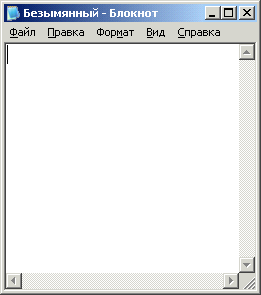
Программа Блокнот является простейшим текстовым редактором. Он предназначен для создания и редактирования текстовых документов формата ANSI, т.е. документов, не имеющих форматирования, а только «голый» текст. Такой формат имеют многие служебные файлы (AutoEXEC.BAT, файлы инициализации приложений с расширением INI).
В программе Блокнот реализован минимальный набор операций редактирования. Главное достоинство этой программы — высокая скорость запуска и работы. Файлы, созданные в этой среде, имеют расширение *.ТХТ. Программа Блокнот выступает только в роли приложения-источника при разработке составных документов и поддерживает обмен данными между приложениями с помощью буфера обмена.
Текстовый редактор WordPad — преемник текстового редактора Write из Windows 3.1. WordPad предоставляет пользователю достаточно широкие, по сравнению с программой Блокнот, возможности по редактированию текстового документа. Текстовый редактор WordPad может выступать как в роли приложения-источника, так и в роли приложения-приемника при разработке составных документов, и поддерживает технологию внедрения и связывания объектов OLE.
Программа Калькулятор предназначена для выполнения в стандартном режиме простейших арифметических расчетов и в инженерном режиме и более слож_ных статистических расчетов. Эта программа предоставляет возможность использовать ос_новные и обратные алгебраические и тригонометрические функции, гиперболические функции; проводить вычисления с числами, представленными в двоичной, восьмеричной, десятичной, шестнадцатеричной системах счисления; выполнять логические операции. Калькулятор имеет один регистр памяти. О том, что в памяти калькулятора находится число, свидетельствует индикатор с буквой «М» в левом верхнем углу. Программа Калькулятор выступает только в роли приложения-источника при разра_ботке составных документов и поддерживает обмен данными между приложениями с по_мощью буфера обмена.
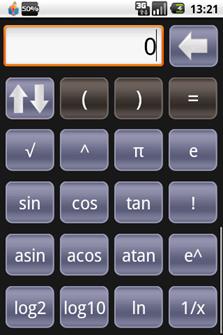
Понравилась статья? Добавь ее в закладку (CTRL+D) и не забудь поделиться с друзьями:
Источник: studopedia.ru